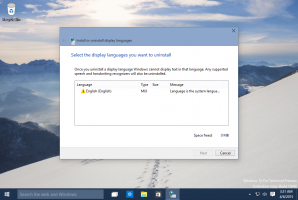Nonaktifkan ikon Jaringan di Layar Kunci di Windows 10
Di luar kotak, Windows 10 menunjukkan status koneksi jaringan di layar Terkunci. Ikon khusus menunjukkan apakah jaringan dapat diakses atau tidak pada perangkat saat ini. Menggunakan tweak Registry sederhana, Anda dapat menyembunyikan ikon itu dari layar Kunci.
Iklan
Ikon jaringan muncul di kedua Layar kunci dan layar masuk di Windows 10. Meskipun tidak menawarkan fungsionalitas apa pun di Layar Terkunci, ini memungkinkan pengguna untuk memutuskan sambungan perangkat dari jaringan atau menghubungkannya ke beberapa jaringan lain alih-alih yang sekarang. Setelah Anda menonaktifkan ikon, itu akan hilang dari Layar Terkunci dan layar masuk. Ingatlah hal ini sebelum Anda melanjutkan.
Pengguna yang merasa tidak berguna untuk fungsi ini di layar masuk dapat menonaktifkan ikon yang disebutkan seperti yang ditunjukkan di bawah ini.
Nonaktifkan ikon Jaringan di Layar Kunci di Windows 10
- Membuka Editor Registri.
- Pergi ke kunci berikut:
HKEY_LOCAL_MACHINE\SOFTWARE\Policies\Microsoft\Windows\System
Tip: lihat Cara melompat ke kunci Registri yang diinginkan dengan satu klik.

- Di sini, buat nilai DWORD 32-bit baru dan beri nama UI DontDisplayNetworkSelection.
 Atur data nilainya menjadi 1.
Atur data nilainya menjadi 1.
Catatan: bahkan jika Anda menjalankan versi Windows 64-bit, Anda masih perlu membuat nilai DWORD 32-bit. - Keluar dari Windows 10 untuk menerapkan perubahan yang dibuat oleh tweak ini.
Setelah ini selesai, ikon jaringan akan hilang dari layar Terkunci dan layar masuk.
Sebelum:
Setelah:

Atau, Anda dapat menggunakan Winaero Tweaker. Ini memiliki opsi yang sesuai di bawah kategori Boot dan Logon: Anda bisa mendapatkan aplikasinya di sini: Unduh Winaero Tweaker.
Anda bisa mendapatkan aplikasinya di sini: Unduh Winaero Tweaker.
Tonton video berikut untuk melihat trik ini beraksi:
Tip: Anda dapat berlangganan saluran Youtube kami DI SINI.
Itu dia. Untuk memulihkan default, hapus nilai DontDisplayNetworkSelectionUI yang Anda buat.